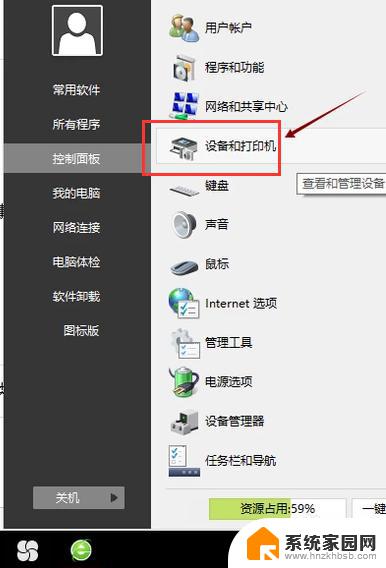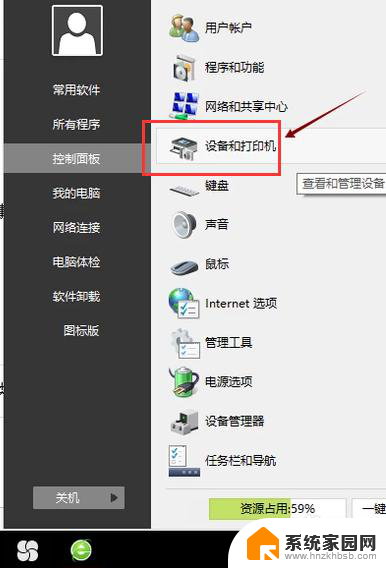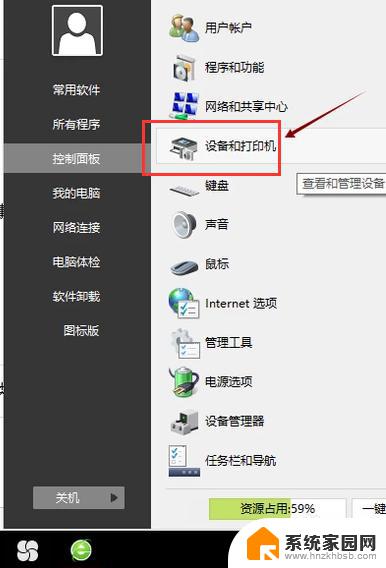电脑怎样安装打印机驱动 电脑打印机驱动安装教程
更新时间:2024-05-16 08:55:44作者:yang
电脑打印机是我们日常办公和生活中常用的设备,但是在使用打印机之前,我们需要先安装打印机驱动程序,打印机驱动程序是连接电脑和打印机之间的桥梁,它能够帮助电脑识别打印机并正常工作。电脑怎样安装打印机驱动呢?接下来我们将为大家介绍电脑打印机驱动安装的详细教程。
方法如下:
1.第一步,打开控制面板,点击“设备和打印机”
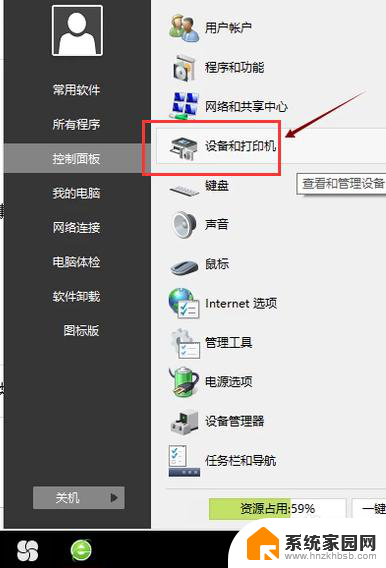
2.第二步,点击“打印服务器属性”
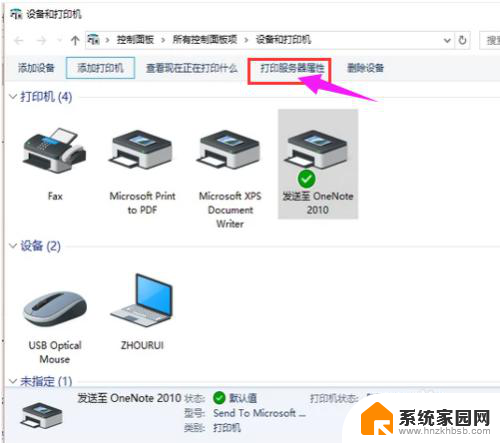
3.第三步,在“驱动程序”一栏下点击“添加”
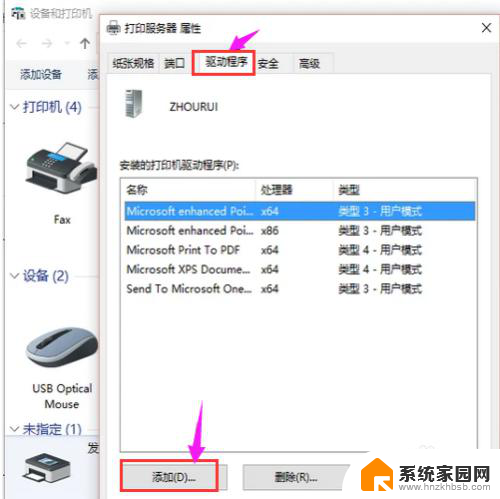
4.第四步,此时会出现添加打印机驱动程序向导。点击:下一步
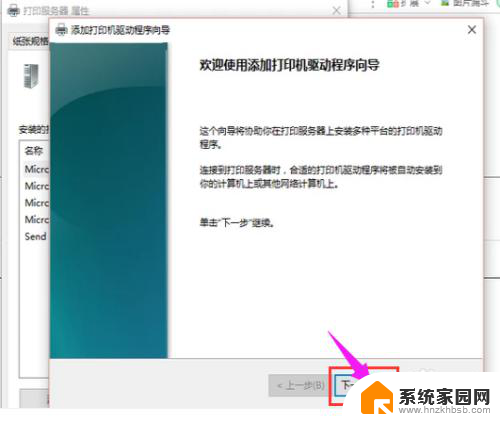
5.第五步,根据电脑的操作系统位数来选择。然后点击:下一步
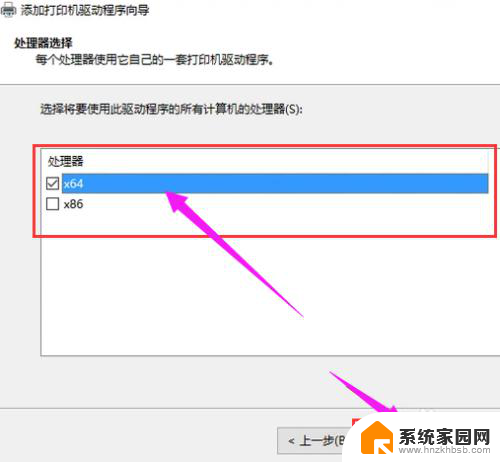
6.第六步,选择要安装的打印机驱动的制造商和型号。点击:下一步
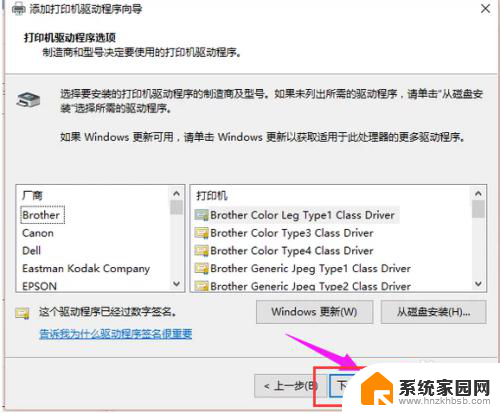
7.第七步,完成了添加打印机驱动,点击完成即可
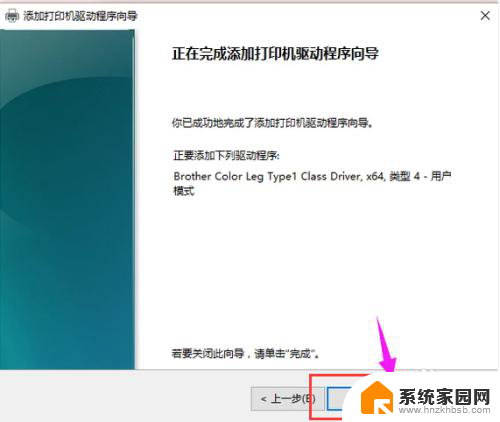
以上就是电脑安装打印机驱动的全部内容,如果还有不清楚的地方,您可以按照以上方法进行操作,希望这能对大家有所帮助。